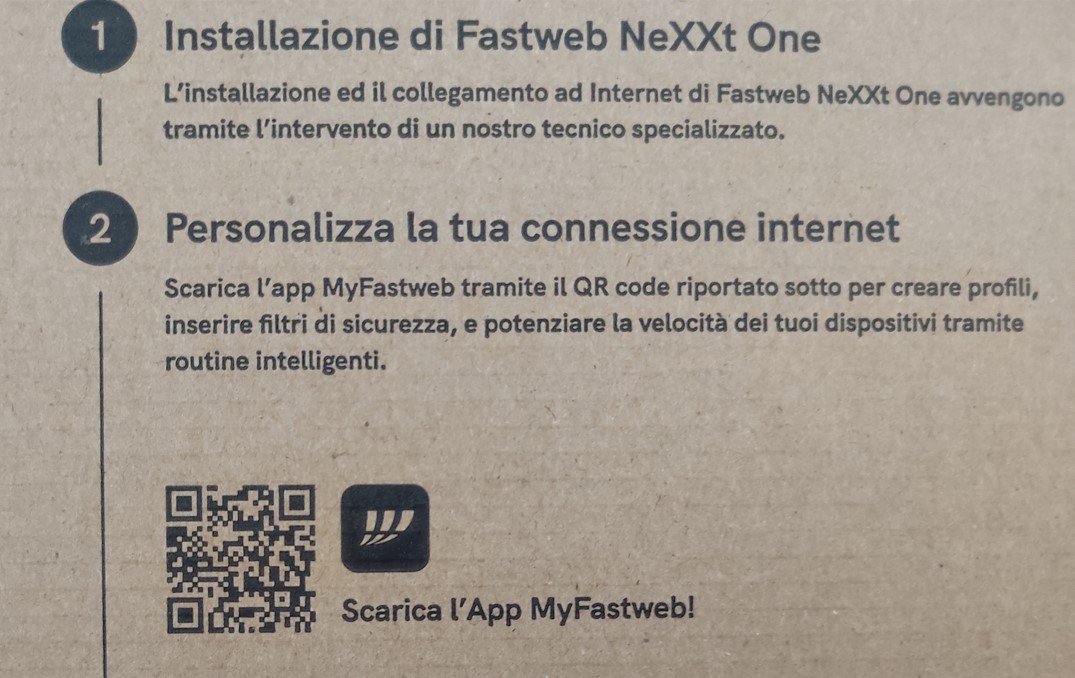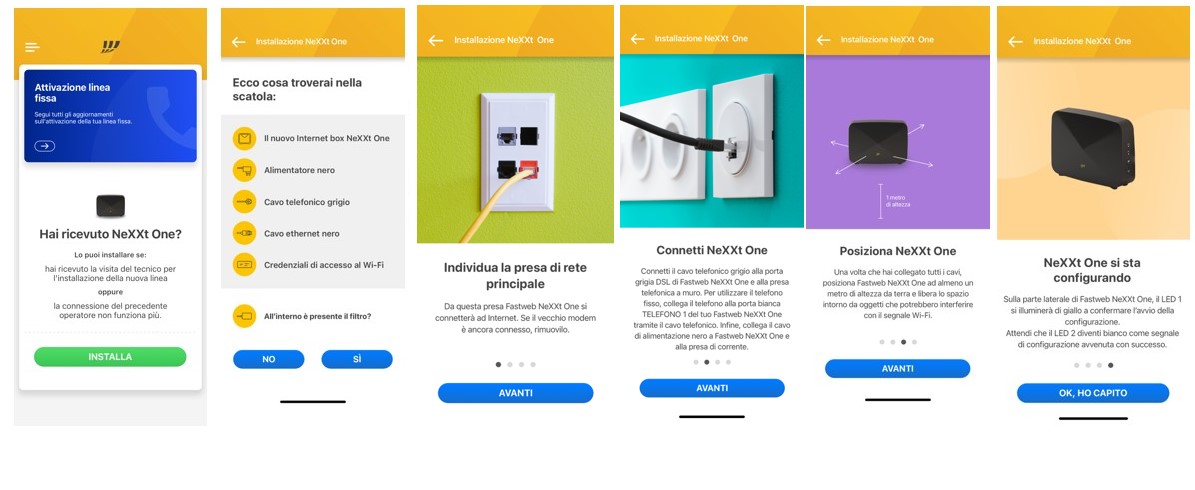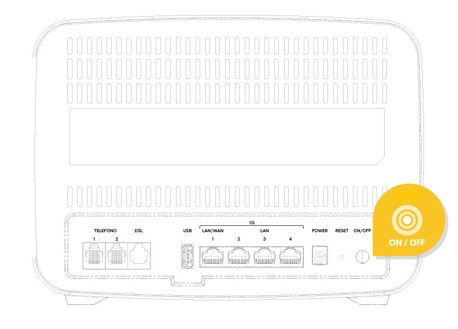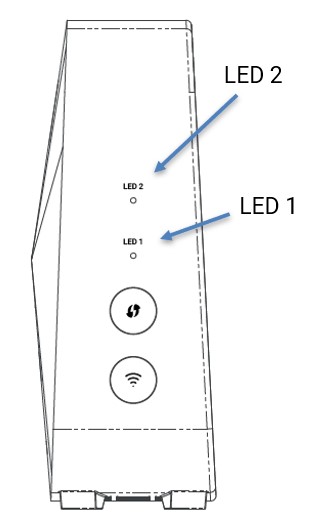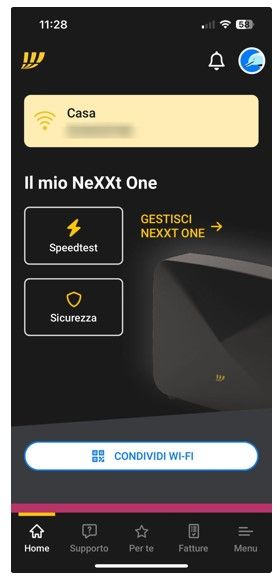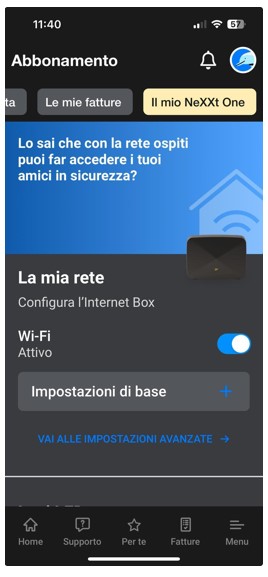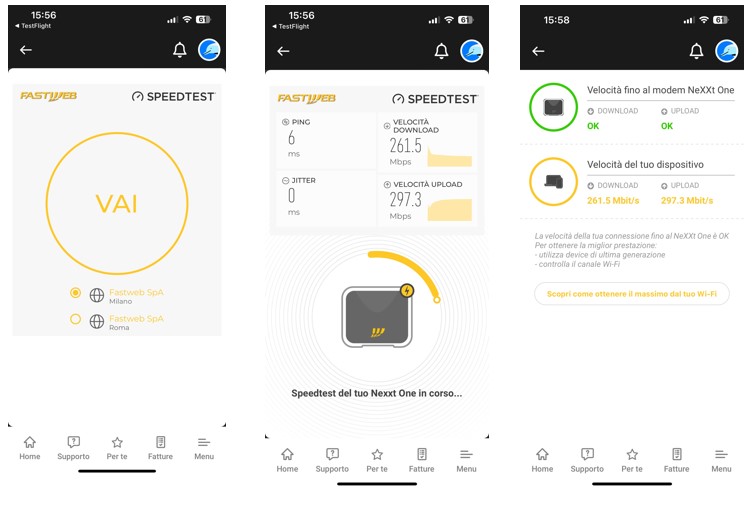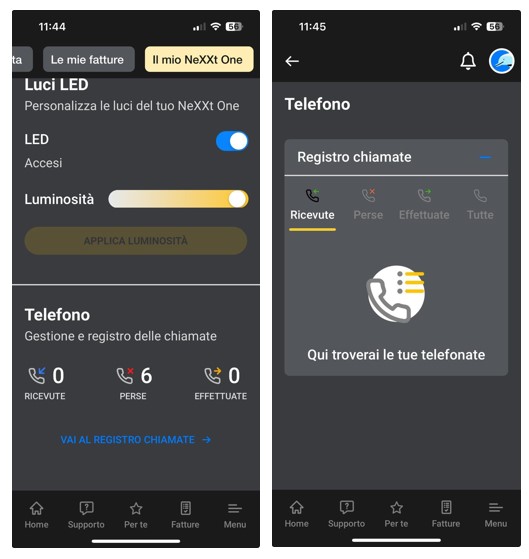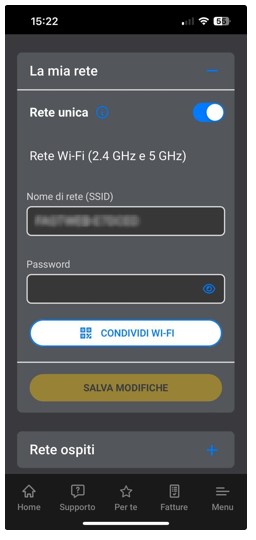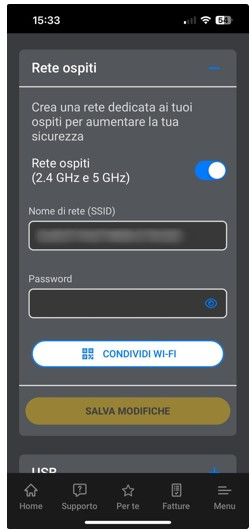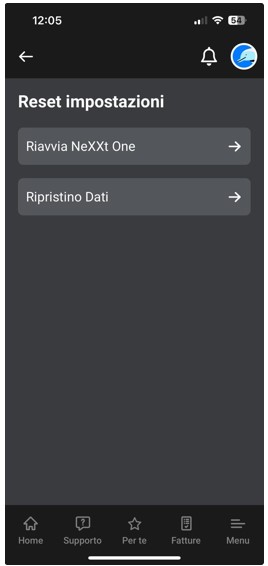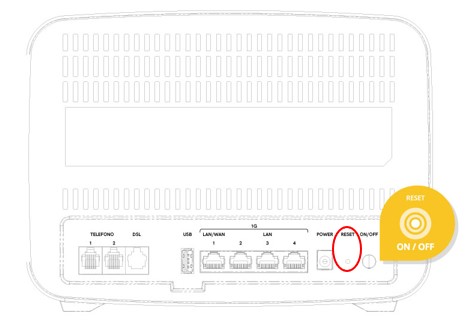Per ottenere il massimo dalla tua connessione, posiziona il tuo Fastweb NeXXt One ad almeno un metro di altezza, in un ambiente aperto.
Individua la presa principale: da questa presa Fastweb NeXXt One si connette ad Internet, se è connesso il vecchio modem rimuovilo. Se nella scatola di Fastweb NeXXt One ti è stato fornito un filtro, collegalo alla presa principale.
Connetti il cavo telefonico grigio alla porta grigia DSL di Fastweb NeXXt One e il filtro nero alla porta VSL. Connetti poi il filtro alla presa telefonica a muro. Per utilizzare il telefono, collega il cavo telefonico alla porta PHONE del filtro; ricordati di inserire un filtro per ogni presa su cui è collegato un telefono.

Qualora non avessi ricevuto il filtro, connetti il cavo telefonico grigio alla porta grigia DSL di Fastweb NeXXt One e alla presa di rete a muro. Per utilizzare il telefono fisso, collega il suo cavo alla porta bianca TEL1 del tuo Fastweb NeXXt One.
Collega il cavo di alimentazione nero di Fastweb NeXXt One direttamente alla presa di corrente (senza multiprese o ciabatte).
Sul Fastweb NeXXt One si accenderà il led frontale di colore giallo lampeggiante. Il corretto collegamento ad Internet è segnalato da una luce di presenza bianca e fissa, che si attiva allo spegnimento del led giallo.
Se i tuoi dispositivi supportano la funzionalità WPS, puoi collegarli in Wi-Fi premendo sul Fastweb NeXXt One il tasto WPS apposito.
Quando il dispositivo si associa al WPS il led frontale diventa LED1
In alternativa all'associazione tramite WPS, puoi utilizzare il nome utente e la password riportati nell'etichetta adesiva posta sul fondo del Fastweb NeXXt One o sull’etichetta aggiuntiva che hai trovato nella scatola.
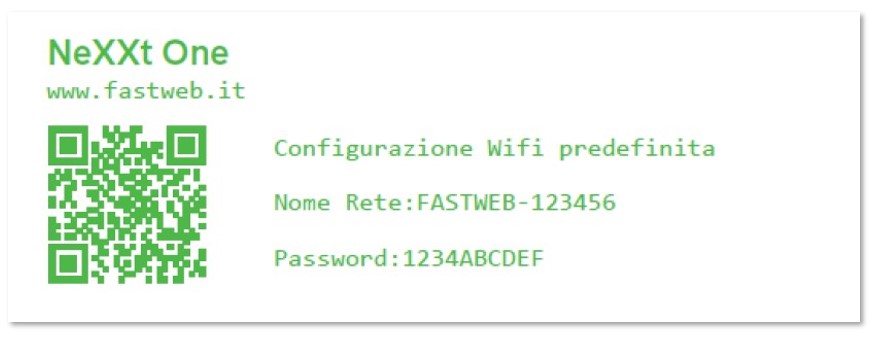
Se non riesci a connettere in Wi-Fi il tuo dispositivo, accertati che i driver della scheda di rete Wi-Fi siano aggiornati e supportino il Wi-Fi 6. Se il protocollo Wi-Fi 6 non è supportato, puoi modificarlo dalle impostazioni avanzate del tuo Fastweb NeXXt One, come indicato nella guida di configurazione.
Collega il telefono alla porta TELEFONO 1 del tuo Fastweb NeXXt One o se fornito, collegalo alla porta Phone del filtro (con doppia uscita).

Ricordati di inserire un filtro, con singola uscita, per ogni presa telefonica su cui è collegato un telefono.